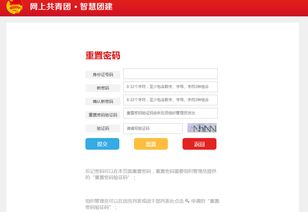解决身份证号码复制到Excel格式错乱问题
身份证号码复制到Excel格式不对怎么办

在日常的办公中,我们常常需要将身份证号码从其他来源复制到Excel表格中。然而,有时候你会发现,原本正确的身份证号码在复制到Excel后变成了类似于“e+17”的格式,或者后三位变成了“000”。这些问题通常是由于Excel默认的数字格式处理不当所导致的。别担心,本文将为你提供几种简单而有效的解决方案,让你轻松应对身份证号码复制到Excel格式不对的问题。

一、调整单元格格式
方法一:直接设置文本格式

1. 选中单元格:首先,选中显示“e+17”或格式错误的身份证号码所在的单元格或整列。
2. 右键设置格式:然后,右键点击选中的单元格,在弹出的菜单中选择“设置单元格格式”。
3. 选择文本类别:在弹出的对话框中,选择“文本”类别,再点击“确定”。
这样,身份证号码就能以文本形式正确显示了。如果你发现身份证号码已经以“e+17”的形式存在,可能需要删除后重新输入或粘贴为文本格式。
方法二:在输入前设置文本格式
为了避免在输入身份证号码时出现格式错误,你可以在输入之前预先将需要输入身份证号码的单元格格式设置为文本格式。
1. 新建或打开Excel文件:打开你需要输入身份证号码的Excel文件或新建一个文件。
2. 选择单元格:选中你需要输入身份证号码的单元格或整列。
3. 设置文本格式:在Excel的菜单栏中,找到“开始”选项卡,然后点击“数字”区域的下拉框,选择“文本”。
这样,当你输入身份证号码时,Excel就会直接将其识别为文本,不会出现科学记数法的情况。
方法三:使用单引号
在输入身份证号码之前,你可以在单元格中输入一个英文格式的单引号('),然后紧接着输入身份证号码。
1. 选中单元格:首先,选中你需要输入身份证号码的单元格。
2. 输入单引号:在单元格中输入一个英文格式的单引号('),注意是单引号,而不是双引号或其他字符。
3. 输入身份证号码:紧接着单引号,输入身份证号码。
Excel会将这种以单引号开头的输入识别为文本格式,直接显示身份证号码,而不是科学记数法。
二、调整列宽
有时候,列宽过窄也会导致长数字被截断或显示为科学记数法。因此,你可以尝试手动调整列宽,确保身份证号码能够完整显示。
1. 选中列:首先,选中身份证号码所在的列。
2. 调整列宽:你可以双击列头之间的分隔线,Excel会自动调整列宽以适应内容。或者,你可以右键点击选中的列,选择“列宽”,在弹出的对话框中设置一个足够大的列宽值(如180),这样身份证号码就能完整显示了。
三、使用Excel的文本函数
如果身份证号码已经以“e+17”的形式存在,并且不方便重新输入或粘贴,你可以使用Excel的文本函数(如TEXT函数)将其转换为文本格式。虽然这种方法通常用于批量处理或公式计算中,但对于单个身份证号码的转换也是很有用的。
1. 选择目标单元格:首先,选中你想要转换格式的单元格。
2. 输入TEXT函数:在单元格中输入TEXT函数,例如`=TEXT(A1,"0")`,其中A1是包含身份证号码的单元格。注意,这里的"0"只是一个占位符,实际上并不会改变数字的格式,但TEXT函数会将结果转换为文本格式。
3. 复制结果:将TEXT函数的结果复制(不是公式本身),然后粘贴到另一个单元格中,这样身份证号码就以文本格式显示了。
四、选择性粘贴
如果你从其他程序(如Word)中复制身份证号码到Excel,并且发现格式不正确,你可以尝试使用“选择性粘贴”功能来粘贴为文本格式。
1. 复制内容:在Word中选择需要复制的身份证号码,然后右键点击选择“复制”。
2. 粘贴为文本:在Excel中,选择你想要粘贴身份证号码的单元格或区域。右键点击选中的单元格或区域,在弹出的菜单中选择“选择性粘贴”。在弹出的对话框中,选择“文本”作为粘贴格式,然后点击“确定”。
这样,你就能让复制的内容不携带任何Word中赋予的属性,以文本的形式粘贴到Excel中,从而避免格式错误。
五、其他注意事项
1. 避免直接复制粘贴:直接从网页或其他程序复制身份证号码到Excel可能会导致格式错误。建议先将身份证号码复制到记事本等文本编辑器中,再从文本编辑器中复制粘贴到Excel。
2. 保存为文本文件:如果你需要处理大量的身份证号码,并且经常需要在不同程序之间传输,可以考虑将身份证号码保存为文本文件(如.txt格式),然后再从文本文件中导入到Excel中。
3. 备份数据:
- 上一篇: 魔兽世界8.3版:顶尖复仇恶魔猎手天赋加点全攻略
- 下一篇: 微信摇一摇:发现周边精彩
-
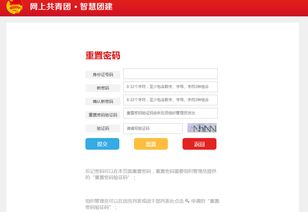 如何在Excel表中正确输入身份证号码资讯攻略11-09
如何在Excel表中正确输入身份证号码资讯攻略11-09 -
 在Excel中正确输入身份证号码的方法资讯攻略11-06
在Excel中正确输入身份证号码的方法资讯攻略11-06 -
 完美复制百度文库文章到Word并保持格式不乱的方法资讯攻略11-19
完美复制百度文库文章到Word并保持格式不乱的方法资讯攻略11-19 -
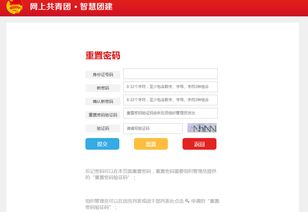 Excel表中怎样正确输入身份证号码?资讯攻略11-12
Excel表中怎样正确输入身份证号码?资讯攻略11-12 -
 Excel中怎样正确输入身份证号码?资讯攻略12-09
Excel中怎样正确输入身份证号码?资讯攻略12-09 -
 轻松解决EXCEL乱码问题,让你的表格恢复清晰!资讯攻略03-25
轻松解决EXCEL乱码问题,让你的表格恢复清晰!资讯攻略03-25